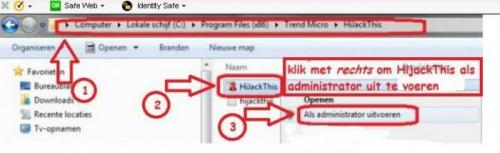-
Items
26.326 -
Registratiedatum
-
Laatst bezocht
Inhoudstype
Profielen
Forums
Store
Alles dat geplaatst werd door clarkie
-

Waarom problemen met Tweedehands.be
clarkie reageerde op tijl3's topic in Archief Internet & Netwerk
-
Dag Robin De Mey, Als je binnen dit topic verder geen vragen of problemen meer hebt, mag je dit onderwerp afsluiten door een klik op de knop +Markeer als opgelost die je links onderaan kan terugvinden…zo blijft het voor iedereen overzichtelijk. Uiteraard kan je in geval van nieuwe/andere problemen steeds weer een nieuw topic openen…
-

Printer blijft files in wachtrij plaatsen
clarkie reageerde op News-Hitter-at-Twitter's topic in Archief Hardware algemeen
Dag Brigitte, Lukt het niet om het gevraagde uit bericht 6 uit te voeren? -
Dag JUUL, Is het gelukt om Itunes te installeren? Als je binnen dit topic verder geen vragen of problemen meer hebt, mag je dit onderwerp afsluiten door een klik op de knop +Markeer als opgelost die je links onderaan kan terugvinden…zo blijft het voor iedereen overzichtelijk. Uiteraard kan je in geval van nieuwe/andere problemen steeds weer een nieuw topic openen…
-
Dag colino, Is je probleem opgelost? Als je binnen dit topic verder geen vragen of problemen meer hebt, mag je dit onderwerp afsluiten door een klik op de knop +Markeer als opgelost die je links onderaan kan terugvinden…zo blijft het voor iedereen overzichtelijk. Uiteraard kan je in geval van nieuwe/andere problemen steeds weer een nieuw topic openen…
-
Dag ThomasP63, Lukt het niet om het gevraagde in bericht 2 uit te voeren? Of is je probleem op een andere manier opgelost?
-
Dag Manuela72, Is je probleem opgelost? Als je binnen dit topic verder geen vragen of problemen meer hebt, mag je dit onderwerp afsluiten door een klik op de knop +Markeer als opgelost die je links onderaan kan terugvinden…zo blijft het voor iedereen overzichtelijk. Uiteraard kan je in geval van nieuwe/andere problemen steeds weer een nieuw topic openen…
-

lijst met meerdere afzenders maken voor enveloppen in word 2010
clarkie reageerde op tvanellen's topic in Archief Microsoft Office
Dag tvanellen, Heeft de tip uit bericht 9 je verder geholpen? Als je binnen dit topic verder geen vragen of problemen meer hebt, mag je dit onderwerp afsluiten door een klik op de knop +Markeer als opgelost die je links onderaan kan terugvinden…zo blijft het voor iedereen overzichtelijk. Uiteraard kan je in geval van nieuwe/andere problemen steeds weer een nieuw topic openen… -

HP laptop valt zomaar uit na +/- 30 minuten !
clarkie reageerde op Casper Dobbels's topic in Archief Windows Algemeen
Vermoedelijk niet in jouw geval, maar er is een kans is dat je instellingen bij energiebeheer er voor zorgen dat je laptop uitvalt. Kijk via start-> configuratiescherm-> energiebeheer die instellingen eens na. -

internet is trager dan normaal
clarkie reageerde op alexander.ricquier's topic in Archief Internet & Netwerk
Aanvullend op bericht 4 kan je nogmaals eens een snelheidstest doen via Telenet NV Speed Test op alle pc's. en vergelijken. -

HPphotosmart C5280 ALL-in_One,hp solution center opent niet
clarkie reageerde opeen topic in Archief Hardware algemeen
Dus het heeft nog gewerkt? Heb je veranderingen aangebracht op je PC of een herinstallatie? Je kan altijd een herstelpunt terug plaatsen van juist voor het probleem begon. Hoe je dat doet lees je hier. (klik erop) -
Door het gebruik van Fcleaner is er meer fout gegaan dan het je PC verbeterd heeft. Ben je in het bezit van een Windows xp installatie cd? Probeer dan eens of een herstel je verder helpt. Plaats een Windows XP boot CD in de CD drive. Zorg ervoor dat computer als eerste van de CD Rom booten zal. Dat is meestal de standaard BIOS instelling. Boot het systeem opnieuw van de CD op. Als de Windows XP CD geladen wordt zegt hij: Druk op een toets als u de computer van cd-rom wilt opstarten... Druk op spatie. Doet u dat niet dan zal Windows van de vaste schijf booten. Windows probeert allerlei stuurbestanden in het geheugen te laden. Daarna ziet u het Setup menu. Windows XP Home Edition Setup ------------------------------------------ Welkom bij Setup. Dit gedeelte van Setup zorgt ervoor dat Microsoft® Windows® XP op deze computer kan worden uitgevoerd. # Druk op ENTER als u Windows XP nu wilt installeren. # Druk op R als u een Windows XP-installatie wilt herstellen of repareren. # Druk op F3 als u Setup wilt afsluiten zonder Windows XP te installeren. U kies voor de R (of r) van reparatie.
-
Is er een probleem waardoor je een herstelpunt nodig hebt, en van af waar loopt het fout als je een herstelpunt wil maken? Zijn er geen datums beschikbaar? Kan je ook vermelden welke Windows versie je gebruikt?
-
Hapert het filmpje volledig of enkel het geluid? Je kan onderstaande proberen: De video wordt niet afgespeeld. Wat is er mis? - YouTube Help Door hardware versnelde videoweergave uitschakelen - YouTube Help
-

windows 7 wil niet meer starten
clarkie reageerde op dudefreaker3's topic in Archief Windows Algemeen
Kunnen onderstaande links je verder helpen?EasyBCD - Take control of your boot loader | NeoSmart TechnologiesWindows XP - EasyBCD - NeoSmart Technologies Wiki -
Probeer eens of je in Windows geraakt via veilige modus. Zodra je de laptop herstart direct op de F8 toets drukken, dan kies je veilige modus met netwerkmogelijkheden. Lukt dat niet kies dan voor " laatst bekende juiste configuratie".
-
Start op in veilige modus ( tijdens het opstarten direct op de F8 toets tokkelen). Kies daar voor "laatst bekende juiste configuratie".
-

helppppppppp me mijn pc maakt geen verbinding!!
clarkie reageerde opeen topic in Archief Internet & Netwerk
Welke provider heb je? Is de modem ook geplaatst door die provider? Wil je draadloos op internet? -
De experts (Kape en kweezie wabbit) zijn verwittigd, zodra ze online komen helpen ze je verder.
-

kan ordinaal 575 niet vinden in DLL-bestand iertutil.dll
clarkie reageerde op rikkie1990's topic in Archief Windows Algemeen
De experts ( Kape en kweezie wabbit) zijn verwittigd, zodra ze online komen helpen ze je verder. -

Binnenkomende email met witte tekst, onleesbaar
clarkie reageerde op Teunissen's topic in Archief Microsoft Office
Dan staat hoogstwaarschijnlijk de tekstkleur op wit ingesteld in plaats van op zwart. Sleep in de bewuste e-mail je cursor eens door het witte tekstveld zoals je tekst selecteert. Je niet zichtbare tekst wordt blauw. Klopt dat? Geef ook door welke Outlook versie je gebruikt.- 11 antwoorden
-
- binnenkomende
- blauw
- (en 7 meer)
-

dolby advanced audio help ben lang aan wachten
clarkie reageerde op tom19's topic in Archief Multimedia
Beantwoordt de vragen uit bericht 2. In dit topic heb je ook dezelfde vraag gesteld, best dat je dat afsluit. ;-)

OVER ONS
PC Helpforum helpt GRATIS computergebruikers sinds juli 2006. Ons team geeft via het forum professioneel antwoord op uw vragen en probeert uw pc problemen zo snel mogelijk op te lossen. Word lid vandaag, plaats je vraag online en het PC Helpforum-team helpt u graag verder!